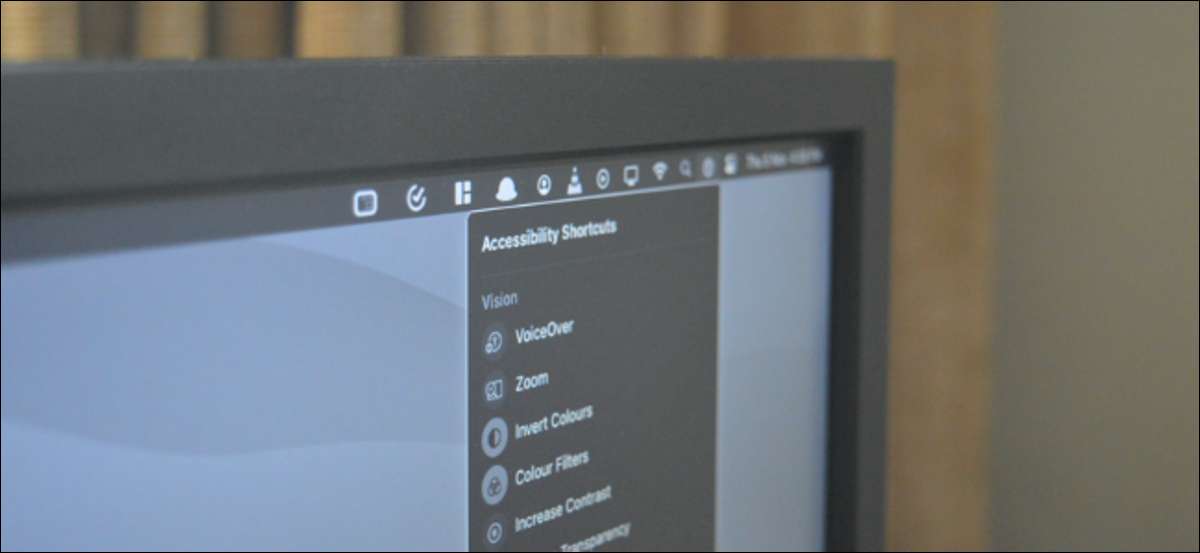
Appleには、ビジョン、物理的、および運動障害を持つユーザーがユーザーが役立つ、デバイス内のアクセシビリティ機能が含まれています。 「透明度を減らす」などの設定の中には、みんなに役立ちます。 MAC上のメニューバーまたはコントロールセンターからアクセシビリティ機能にすばやくアクセスする方法があります。
走っているなら MacOS BIG SUR. そして新しい、メニューバーからこれらの機能にアクセスするか、コントロールセンターを使用してアクセスできます。アクセシビリティショートカットメニューには、頻繁に使用されるアクセシビリティ機能が多くなる。 グレースケールモード Forefrontには、機能を有効または無効にするたびにシステム設定にアクセスする必要があります。
関連している: MacOS 11.0 Big Surの新機能
アクセシビリティショートカットは、コントロールセンターの末尾に追加できる追加のモジュールで、メニューバーに直接追加できます。
追加されたら、「ボイスオーバー」のような機能にアクセスできます。「ズーム」、「」 色を反転する 「カラーフィルタ、「コントラストを上げる」、「透明度を減らす」「スティッキーキー」、「スローキー」、「マウスキー」、「アクセシビリティキーボード」、「ヘッドポインタ」。
これを行うには、[メニューバー]から[Apple]アイコンをクリックしてから[システム設定]オプションを選択します。

ここでは、「ドックとアンプ」をクリックしてください。メニューバー」ボタン

サイドバーからスクロールして[アクセシビリティショートカット]オプションを選択します。次に、[コントロールセンターの表示]および[メニューバーの表示]オプションの横にあるチェックマークをクリックします。ここに戻って、「アクセシビリティショートカット」アイコンを削除するためのオプションをオフにします。

「コントロールセンター」から「アクセシビリティショートカット」にアクセスするには、Macの画面の右上隅から[コントロールセンター]アイコンをクリックします。

それでは、「コントロールセンター」(または「メニューバー」)の下から新しい「アクセシビリティショートカット」アイコンをクリックしてください。

メニューが展開され、すべてのアクセシビリティショートカットが表示されます。

「コントロールセンター」の「コントロールセンター」から「メニューバー」に「Menu Bar」に「コントロールセンター」から「Menu Bar」にドラッグアンドドロップすることもできます。それを取り外すには、「コマンド」キーを押しながらボタンをデスクトップにドラッグしてから手放す。

それでは、アクセシビリティ機能をクリックしてそれを有効または無効にするだけです。
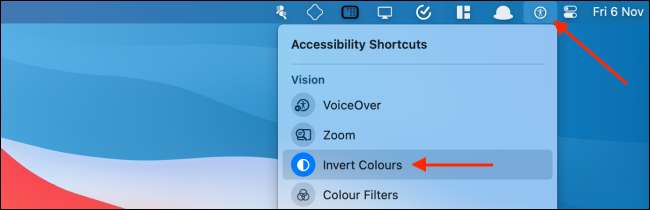
Macのユーザーインターフェイスを少し不明確に見つける? コントラストを上げる すべてのインターフェイス要素の周囲の概要を表示するには。これは、MacOS上の対話型ボタン、テキストボックス、および読み取り専用要素の間で簡単に識別できます。
関連している: Macの画面でコントラストを高める方法






